Мастер фильтрации служит для создания выборки данных из справочника или списка. Подробно мастера фильтрации описаны в разделе .
Окно просмотра справочника с мастером фильтрации открывается после выполнения фильтрации данных по параметрам. Мастер фильтрации формирует отображаемую часть таблицы элементов справочника, удовлетворяющих выбранным значениям параметров фильтрации. Значения в окне мастера фильтрации выбираются пользователем.
Если фильтрация производится по нескольким параметрам, то мастер фильтрации включает в себя несколько шагов. Тогда переход между шагами мастера осуществляется после нажатия на кнопки или , а окно просмотра справочника открывается после выбора пользователем значений параметра на последнем шаге мастера и нажатия на кнопку .
Справочник с мастером фильтрации может быть вызван из:
При вызове справочника из главного меню системы путем выбора соответствующего пункта из подменю главного меню откроется окно мастера фильтрации :
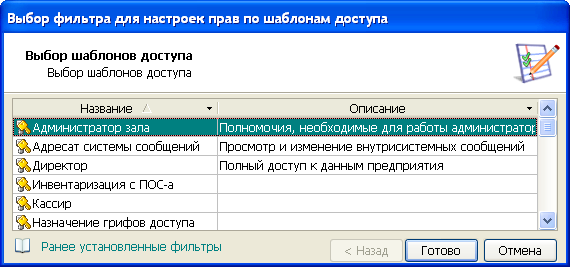
В окне мастера фильтрации пользователь должен выбрать одно или несколько значений и нажать на кнопку для перехода к следующему шагу мастера или на кнопку для завершения работы мастера. Для возврата к предыдущему шагу мастера нужно нажать на кнопку .
После выполнения шага мастера фильтрации (или всех его шагов – для многошагового мастера фильтрации) и нажатия на кнопку откроется окно просмотра справочника с мастером фильтрации. Окно просмотра будет содержать таблицу элементов, удовлетворяющих выбранным условиям фильтрации:

При вызове справочника с мастером фильтрации из контекстного меню другого справочника:

откроется окно просмотра справочника настроек с мастером фильтрации:
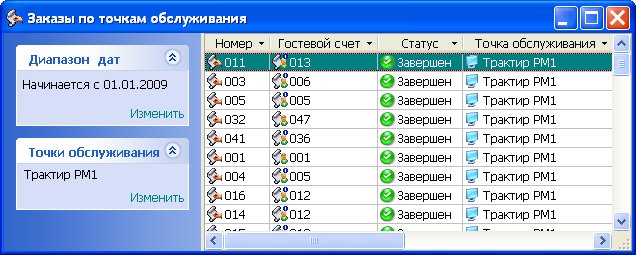
При этом окно мастера фильтрации не открывается, т.к. выбор значений параметра был произведен в таблице элементов исходного справочника.
Окно просмотра справочника с мастером фильтрации состоит из двух частей.
В правой части окна просмотра содержится таблица элементов справочника, отфильтрованных по выбранным параметрам.
В таблице элементов окна просмотра справочника с мастером фильтрации имеется контекстное меню и доступны все стандартные операции, как в простом справочнике.
В левой части окна отображается панель параметров фильтрации.
В случае использования одношагового мастера фильтрации эта панель содержит один параметр, по которому производится фильтрация данных справочника и выбранные пользователем значения этого параметра, а также гиперссылку для изменения значений параметра фильтрации. При нажатии на гиперссылку пользователь возвращается к выполнению шага мастера фильтрации с выбором значений соответствующего параметра.
Значения параметра фильтрации по умолчанию представлены в виде развернутого списка. Тогда у заголовка этого списка находится кнопка
 .
.

При нажатии на эту кнопку список будет свернут, и у его заголовка появится кнопка
 , при нажатии на которую список развернется.
, при нажатии на которую список развернется.

Фильтрация элементов справочника может быть проведена по одному параметру, но по нескольким значениям этого параметра. Например, фильтрация настроек прав доступа проведена по двум значениям параметра
«Должности» –
«Кассир» и
«Менеджер»:

Рисунок 1.540. Окно просмотра справочника с мастером фильтрации при проведении фильтрации по двум значениям одного параметра
В случае использования многошагового мастера фильтрации параметров фильтрации будет несколько.
Панель параметров фильтрации разделена на несколько частей по количеству параметров фильтрации. Каждая часть панели содержит название параметра фильтрации, выбранные его значения и гиперссылку для изменения значений соответствующего параметра.
Параметры фильтрации бывают зависимымии независимыми. Рассмотрим их на примере списков.
Если параметры независимые, то значения одного параметра не оказывают влияния на значения другого параметра. При выборе значения независимого параметра фильтрации пользователь должен выбрать значение только этого параметра. Одинаковый результат будет получен при любом порядке применения к справочнику независимых параметров фильтрации, т.е. шаги мастера фильтрации могут следовать друг за другом в произвольном порядке.
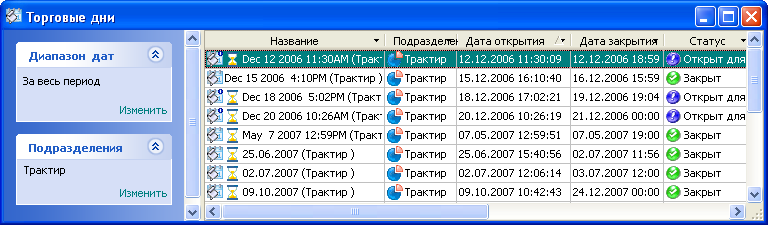
Рисунок 1.541. Окно просмотра списка документов с двухшаговым мастером фильтрации при независимых параметрах фильтрации
Если параметры фильтрации зависимые, то от выбора значений основного параметра фильтрации зависит, какие значения зависимого параметра можно выбрать.
В этом случае шаги мастера фильтрации должны следовать друг за другом в строго определенном порядке.
При выборе значения зависимого параметра фильтрации пользователь должен выбрать значение не только этого параметра, но и всех параметров, следующих за ним в порядке выполнения мастера фильтрации.
Например, при формировании списка пречеков по торговым дням основным является параметр «Подразделения», а зависимым – «Торговые дни». Пользователь может выбирать торговые дни только для выбранных подразделений. А список пречеков будет отображен для выбранных торговых дней.
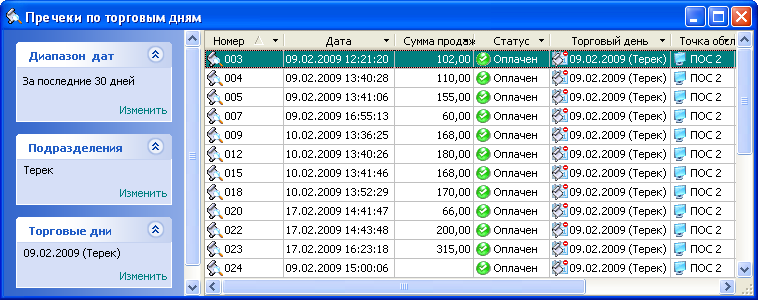
Рисунок 1.542. Окно просмотра списка документов с трехшаговым мастером фильтрации при зависимых параметрах фильтрации
При этом для фильтрации списка документов по другим значениям основного параметра требуется вернуться к началу работы мастера фильтрации и последовательно пройти оба шага, т.е. выбрать сначала значения основного параметра, а затем – зависимого.
В нашем примере для выбора пречеков других подразделений требуется сначала выбрать необходимые подразделения, а затем – торговые дни, для которых будут отображены пречеки.